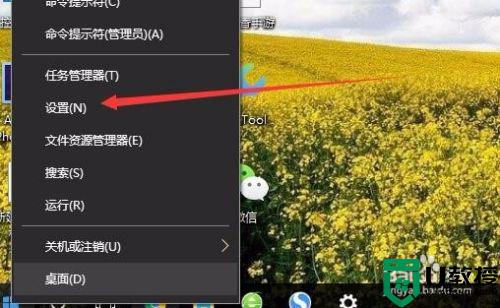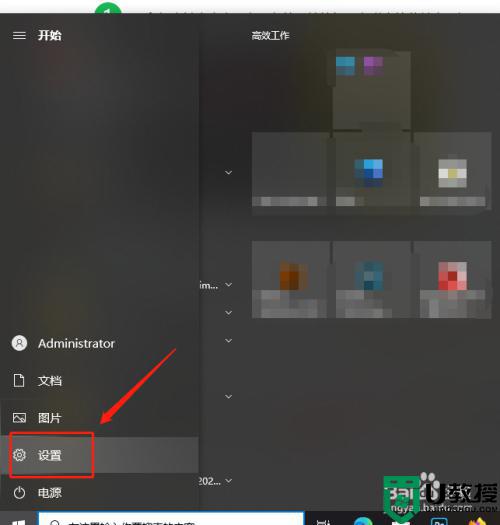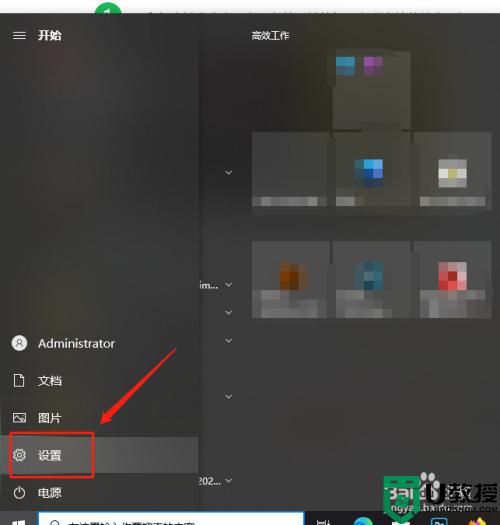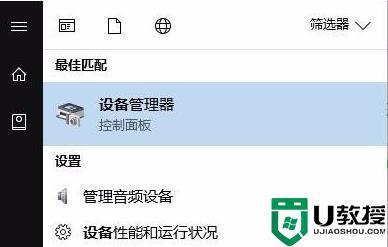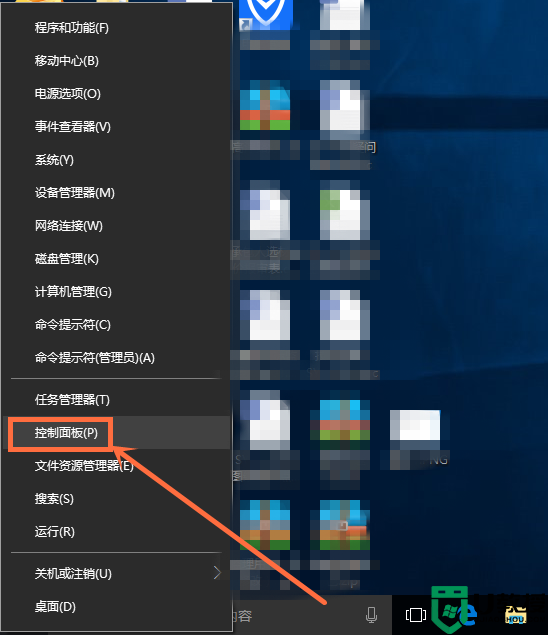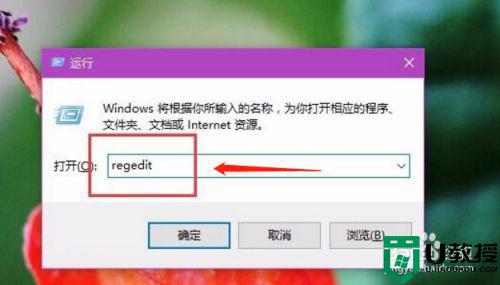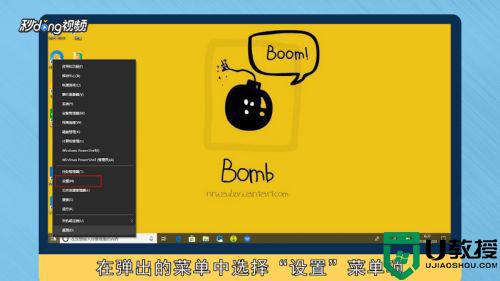win10亮度调节没了怎么办 win10调整屏幕亮度选项不见了解决方法
时间:2021-10-01作者:xinxin
每次在使用win10电脑的时候,常常会因为外界光线的缘故导致电脑的显示屏很是难以看清,这时就需要通过提高屏幕亮度来解决,可是有用户却发现自己的win10电脑中的屏幕亮度选项不见了,那么win10亮度调节没了怎么办呢?这里小编就来教大家win10调整屏幕亮度选项不见了解决方法。
推荐下载:原版win10旗舰版
具体方法:
1、打开电脑,然后点击电脑左下角win的图标。
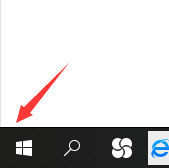
2、然后在弹出的界面,点击设置。
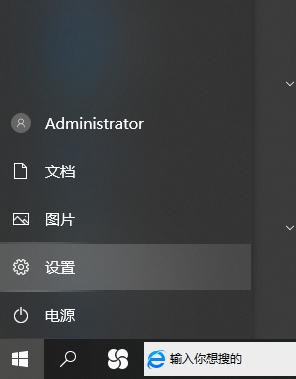
3、在windows设置界面,点击系统。
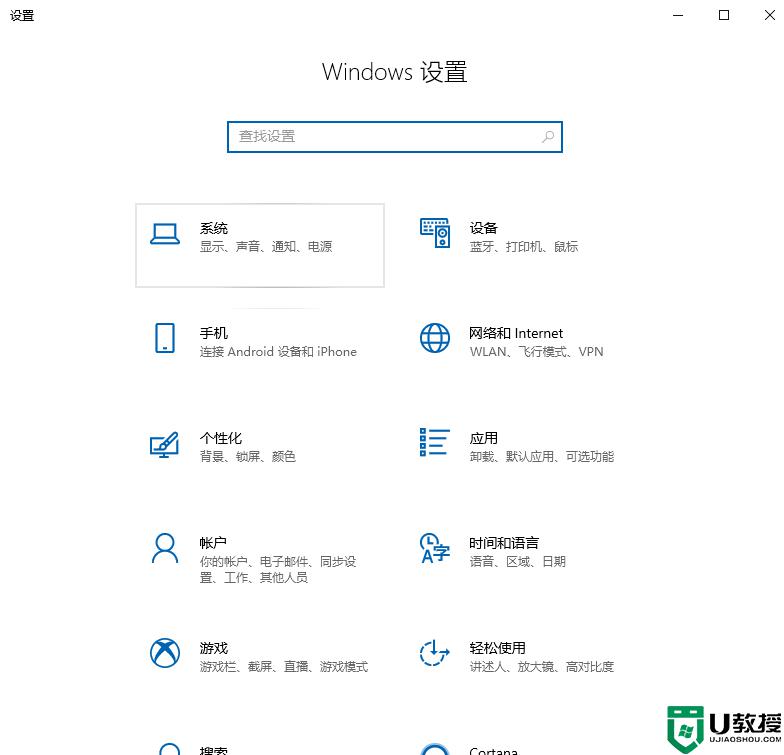
4、在跳转的界面,点击【高级显示设置】
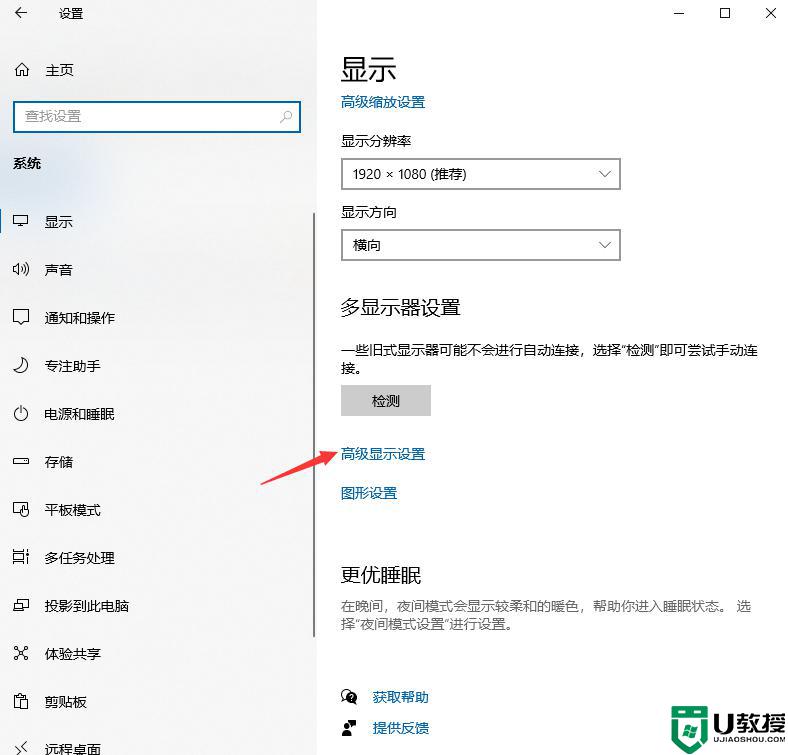
5、点击【显示器1的显示适配器属性】
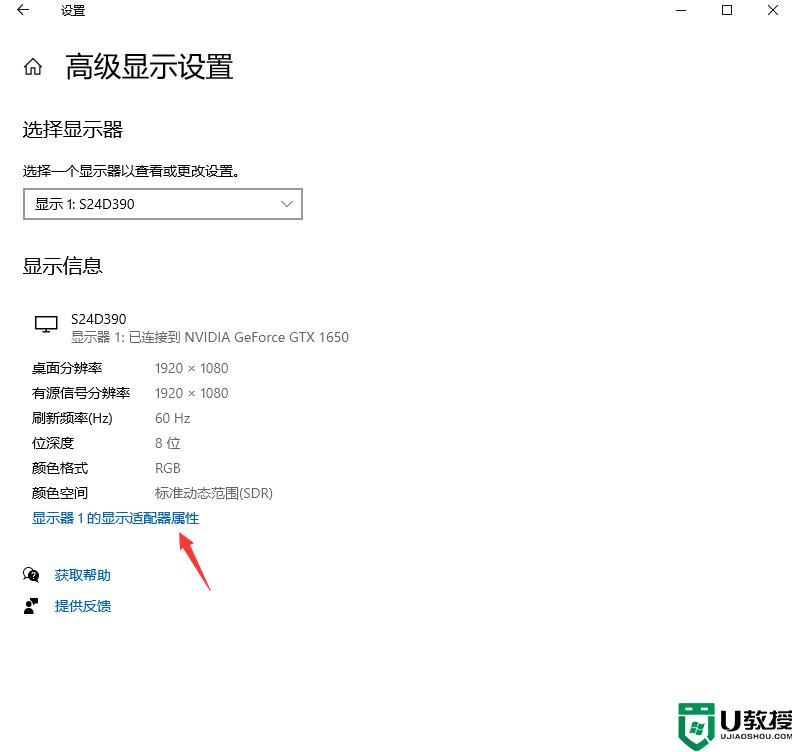
6、点击【颜色管理】
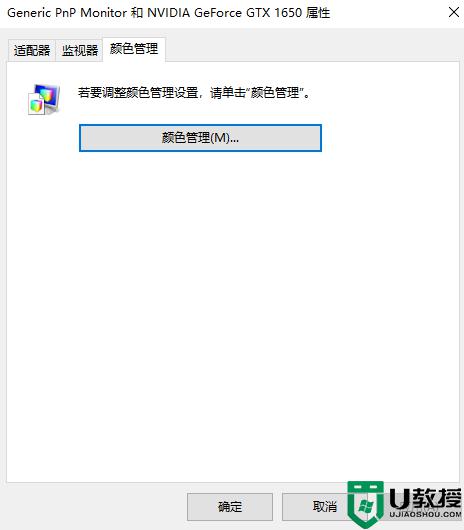
7、进入颜色管理后,点击【高级】。
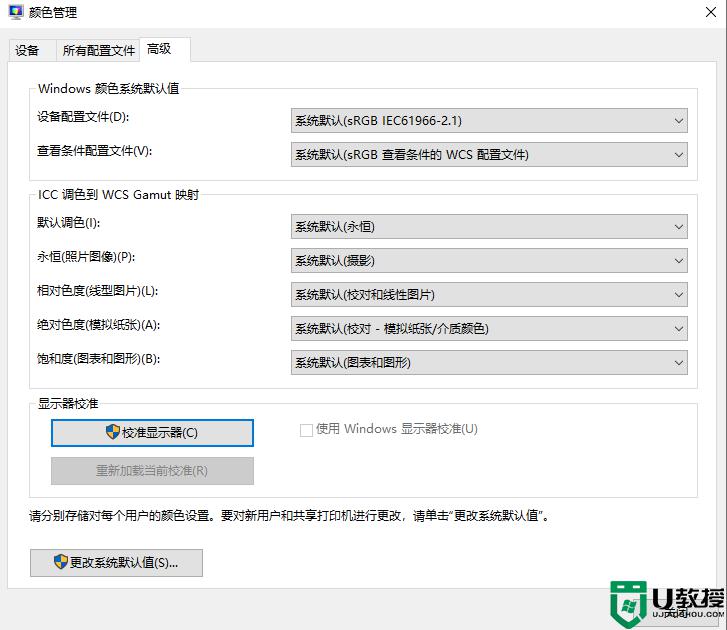
8、然后点击校准,按照提示进行校准就可以了
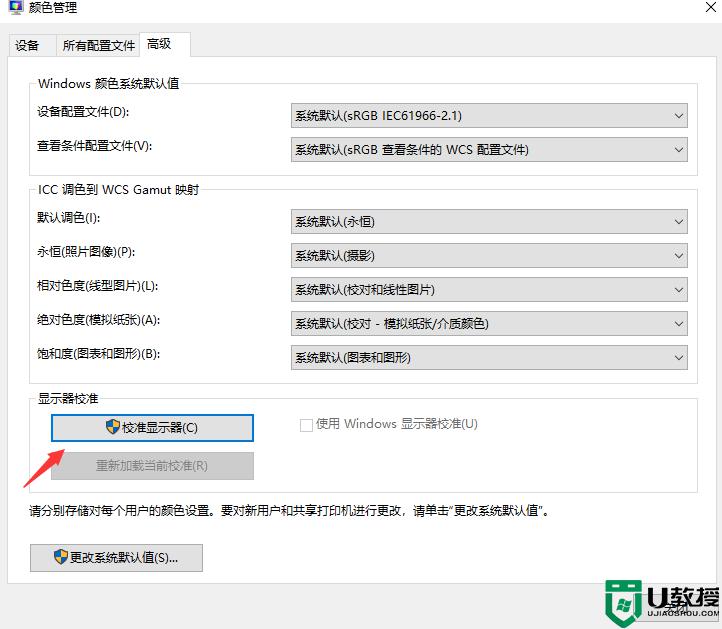
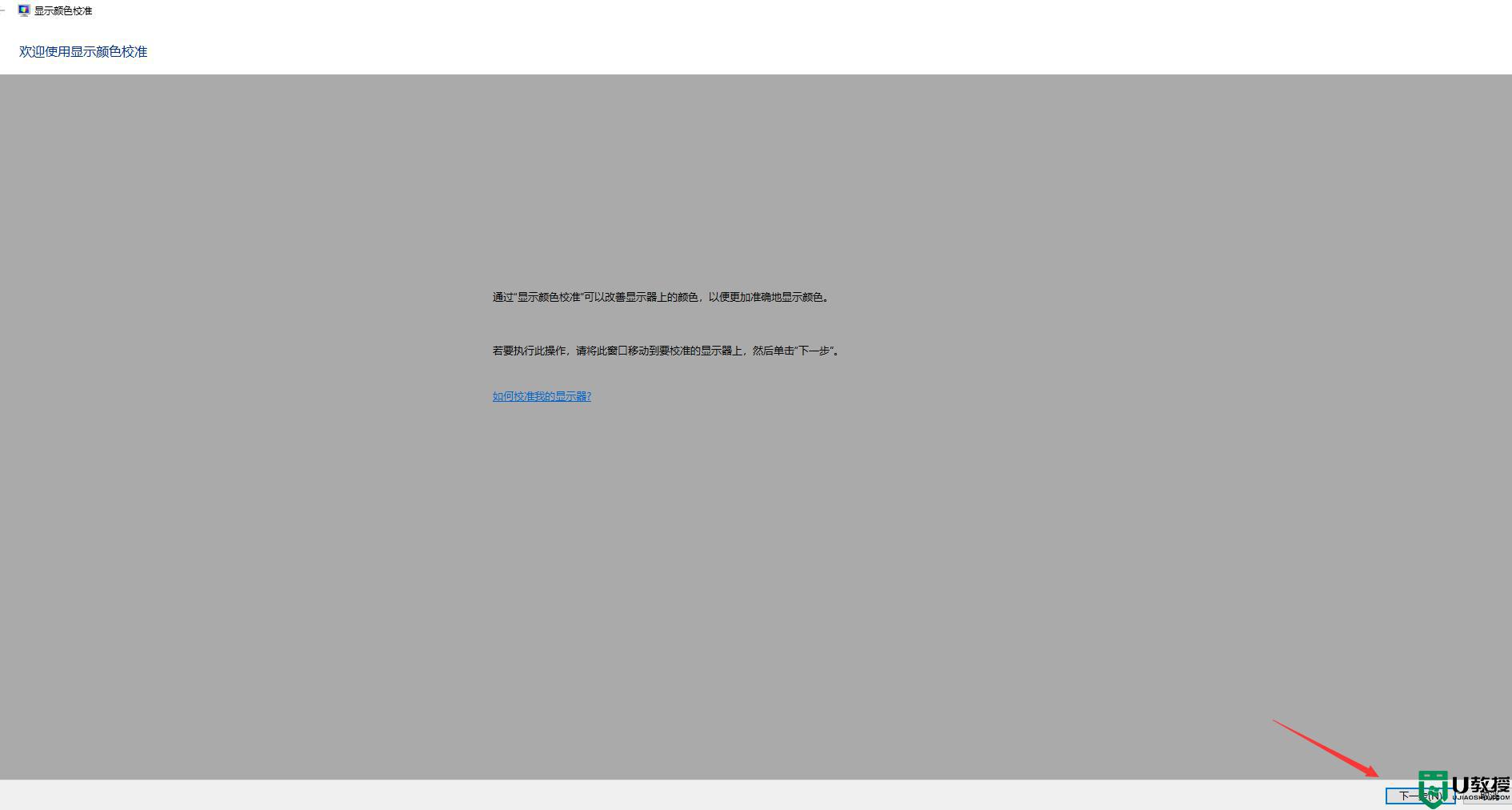
以上就是有关win10调整屏幕亮度选项不见了解决方法了,有遇到这种情况的用户可以按照小编的方法来进行解决,希望能够帮助到大家。